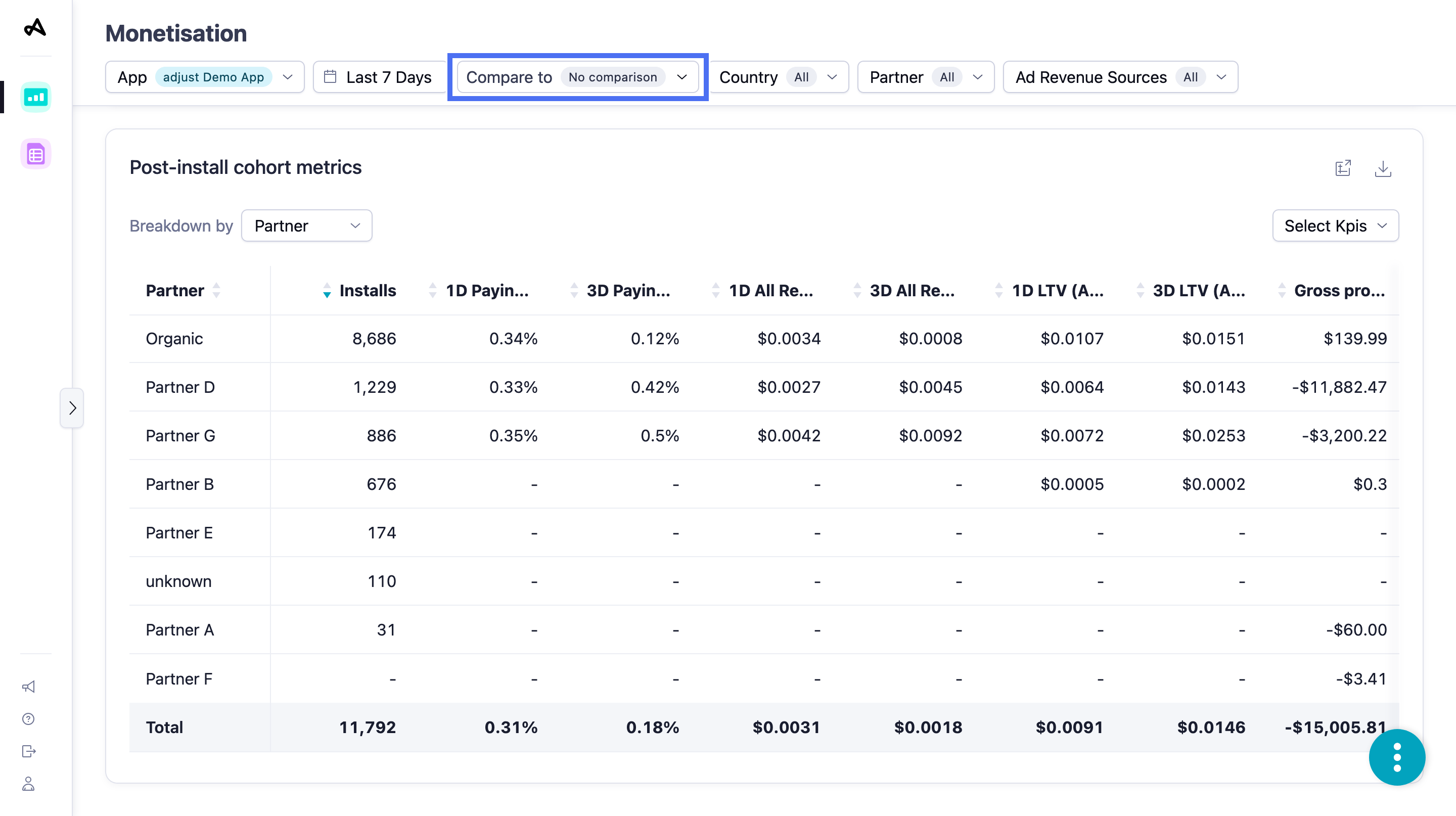Métricas de cohortes posteriores a la instalación
El widget de métricas de cohortes posteriores a la instalación proporciona un desglose completo de las ganancias in-app con base en tus métricas de ingresos de cohortes clave.
Tu widget muestra los datos de las siguientes fuentes de forma predeterminada:
| Fuente de datos | Definición |
|---|---|
| Fuente de atribución - Primera | La fuente de atribución original del usuario |
| Estado de la atribución - Todas | Instalaciones y reatribuciones |
| Tipo de atribución - Todas | Clics e impresiones |
| Fuente de gasto publicitario - Mixta | Fuentes de atribución y red |
Cómo configurar el widget de métricas de cohortes posteriores a la instalación
Antes de configurar este widget, asegúrate de haber establecido los filtros adecuados. Para obtener más información, consulta el artículo sobre cómo configurar tu vista.
De forma predeterminada, el widget de métricas de cohortes posteriores a la instalación es una tabla que muestra un desglose de las métricas seleccionadas por canal . Puedes desglosar el rendimiento de la campaña de marketing de tu aplicación con base en las siguientes dimensiones:
- Por aplicación
- Por App Store
- Por país
- Por canal
- Por nombre de la campaña
Selecciona  ( Abrir como informe ) para visualizar los datos como un nuevo informe.
( Abrir como informe ) para visualizar los datos como un nuevo informe.
Cómo elegir tus KPI
Personaliza el widget para mostrar las métricas que te interesan. Sigue estos pasos para personalizar el widget:
- En la lista titulada Seleccionar KPI , elige las métricas de las que deseas visualizar los datos.
- Selecciona Aplicar .
Al hacer esto, el widget se actualizará con las métricas que seleccionaste.
Cómo utilizar el widget de métricas de cohortes posteriores a la instalación
Selecciona
 ( Descargar ) para descargar el informe en formato CSV.
( Descargar ) para descargar el informe en formato CSV.Utiliza las flechas que aparecen en el encabezado de la tabla para organizar los datos en las columnas, ya sea en orden alfabético, o en orden ascendente o descendente.
 ( Descargar ) para descargar el informe en formato CSV.
( Descargar ) para descargar el informe en formato CSV.